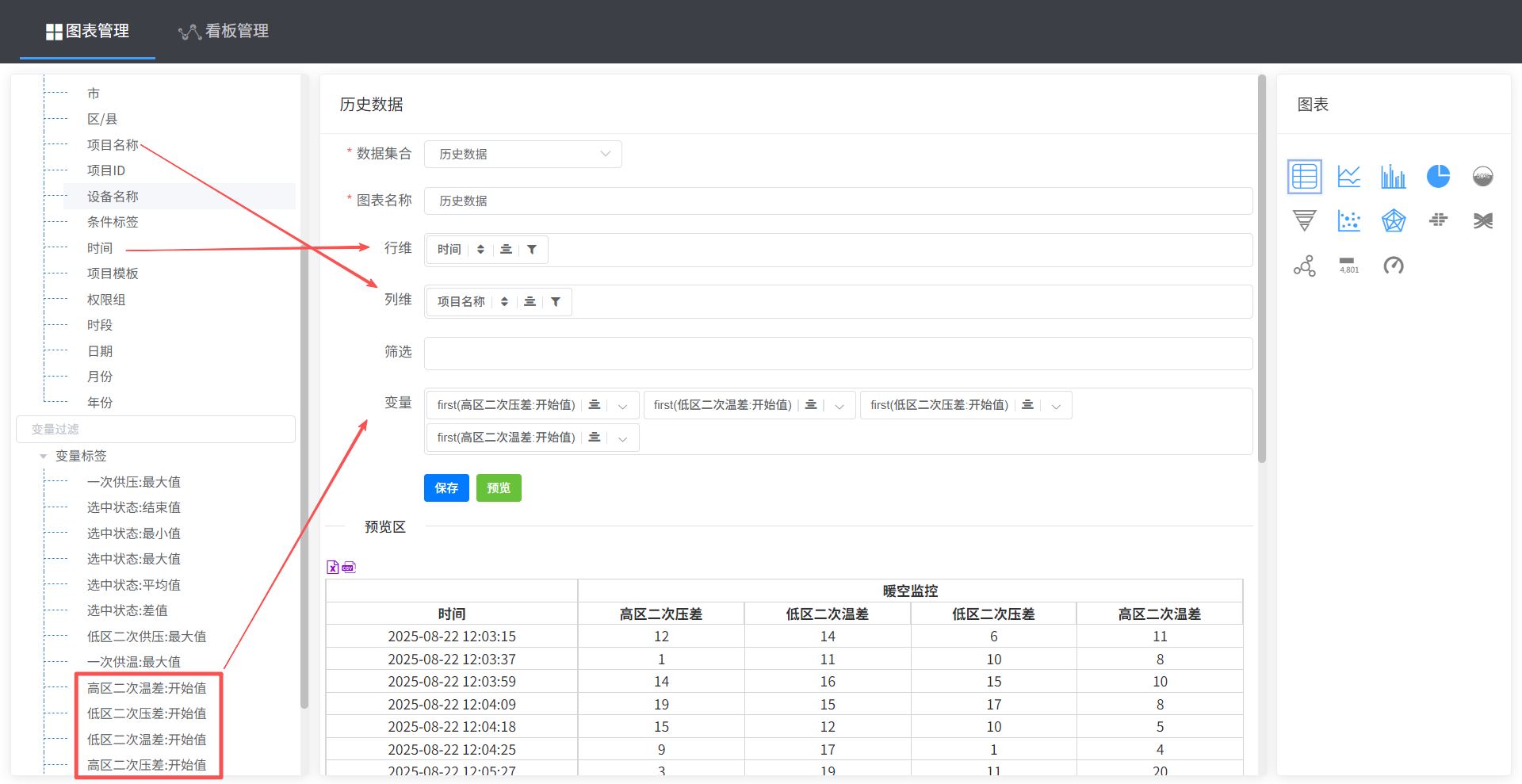使用示例
使用示例
# 3.1 数据的日报/月报/年报展示
过程数据的展示:压力、温度、湿度、液位等等,设置变量属性为:开始值、结束值、最大值、最小值、平均值;
累计数据的展示:产量、电能等,上传上来的数据一直是累计值。设置变量的属性为:差值;
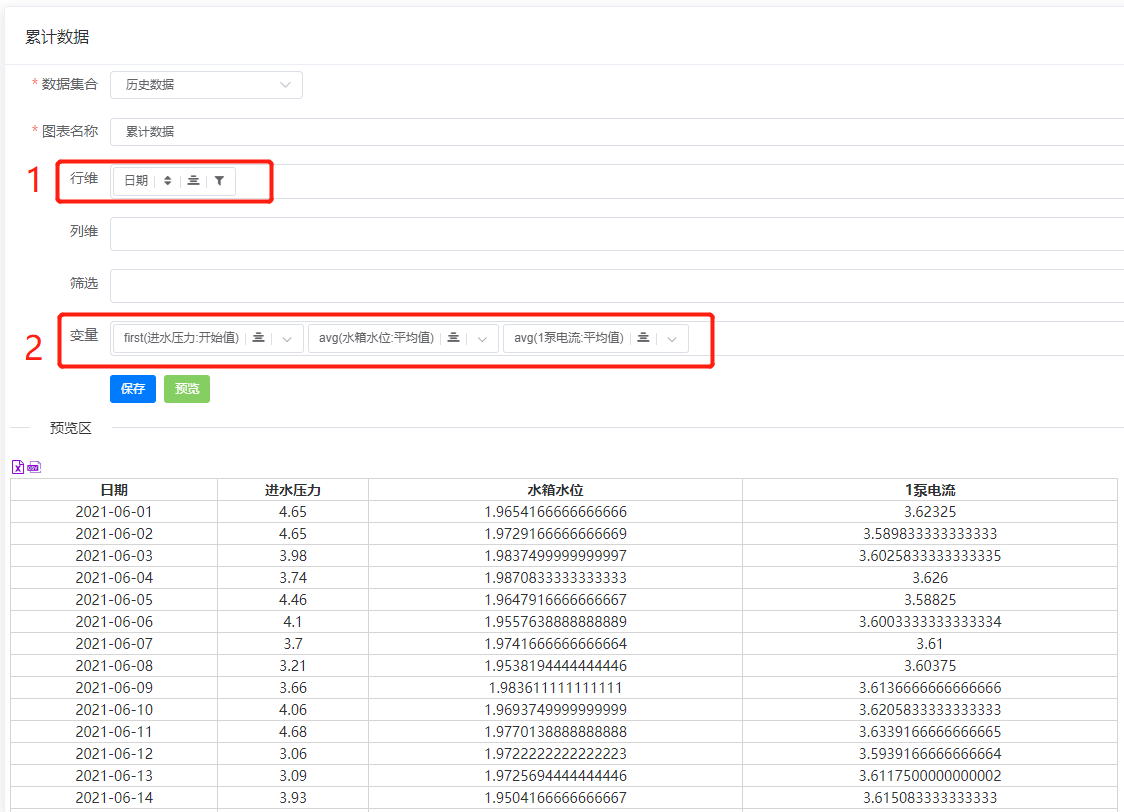
- 行维:日报则拖拽日期、月报则拖拽月份、年报则拖拽年
- 变量:将需要展示的变量拖拽到此位置。
# 3.2 历史数据的趋势展示(曲线、柱状图、表格)
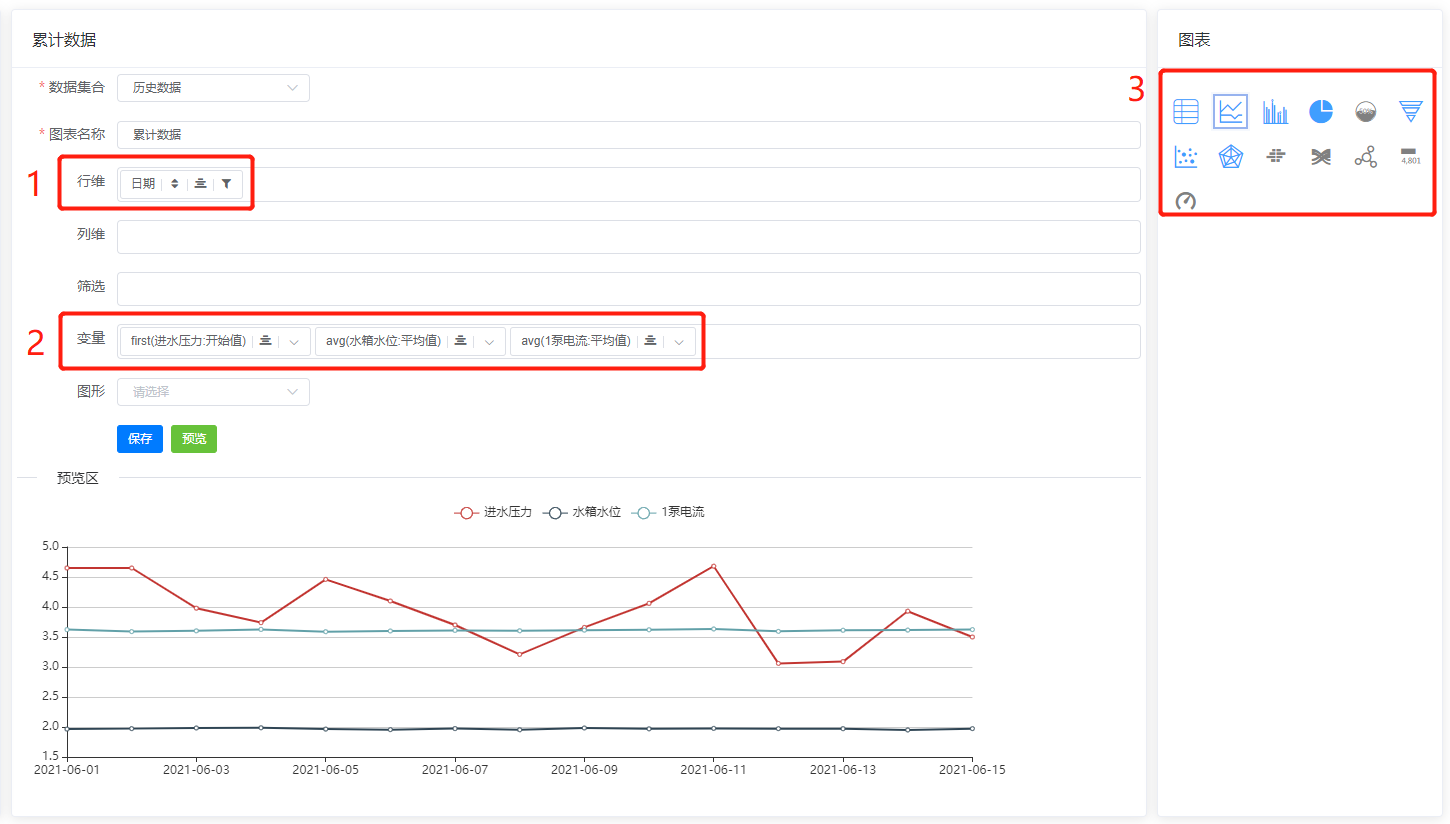
# 3.3 数据的同比环比
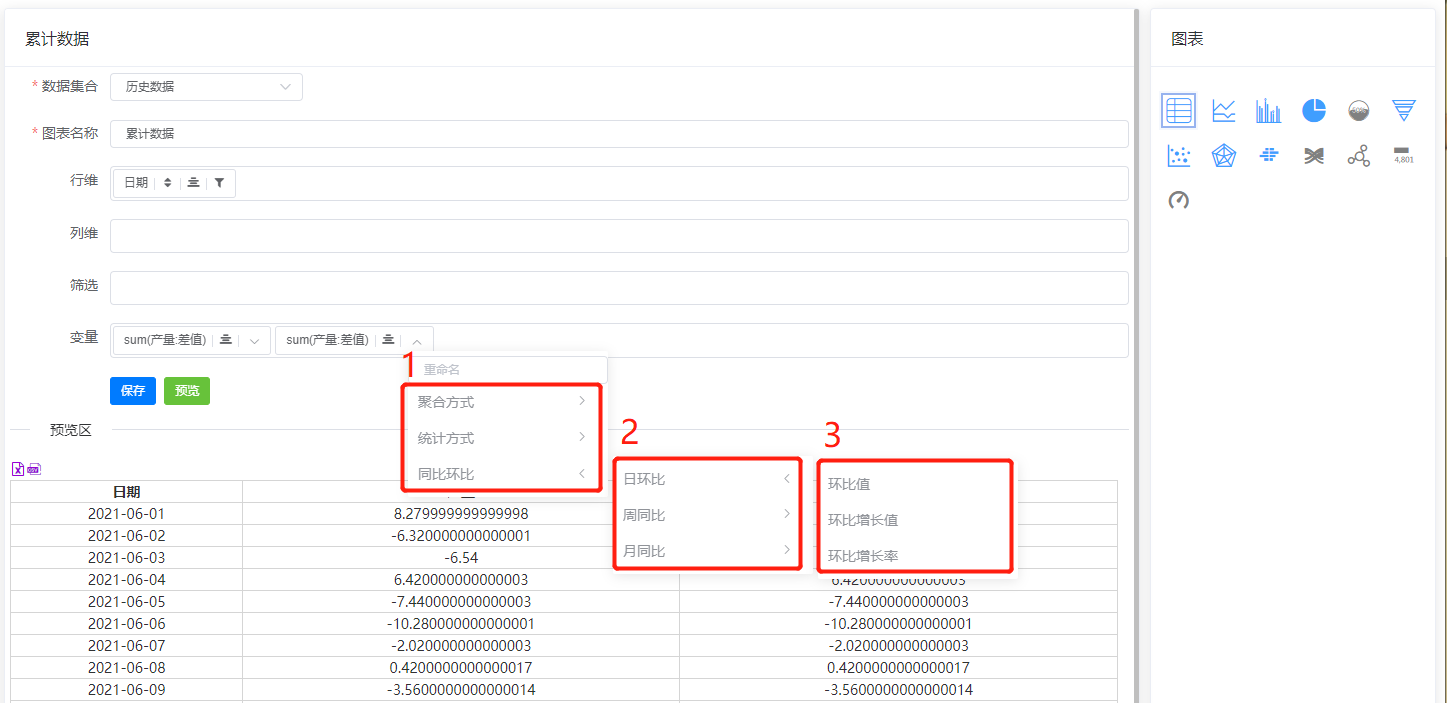
同环比支持:日环比、周同比、月同比3种方式;
数据展示形式:支持环比值(对比值)、环比增长值(当前值-对比值)、环比增长率((当前值-对比值)/对比值)
# 3.4 报警统计
- 选择数据集合:报警数据
- 变量:将报警详情拖拽至变量栏
- 如果想统计某几类报警,可以使用筛选将需要统计的类别筛选出来
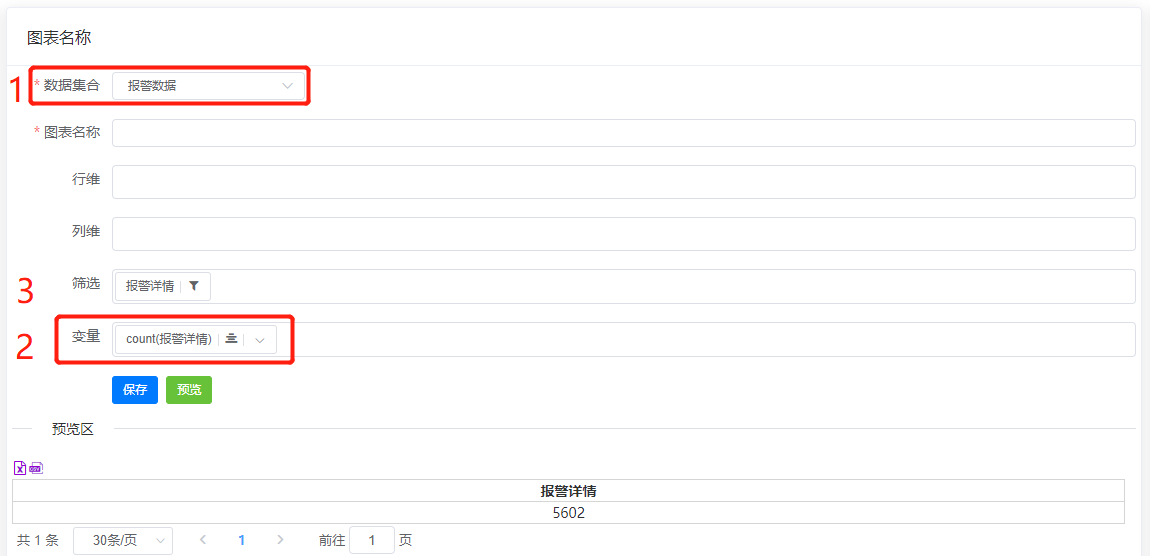
# 3.5 BOX数量统计
数据分析功能里面才可以统计BOX数量
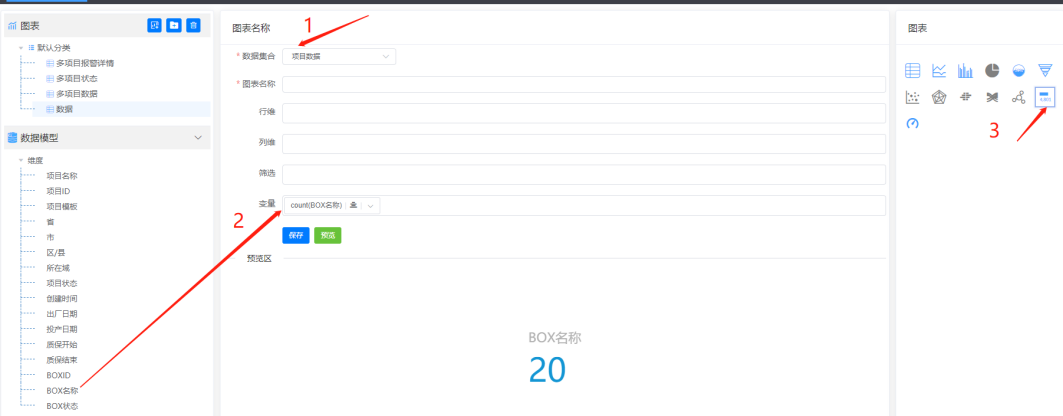
# 3.6 BOX状态统计
先统计BOX数量,然后筛选BOX状态,从而得出BOX对应状态的数量
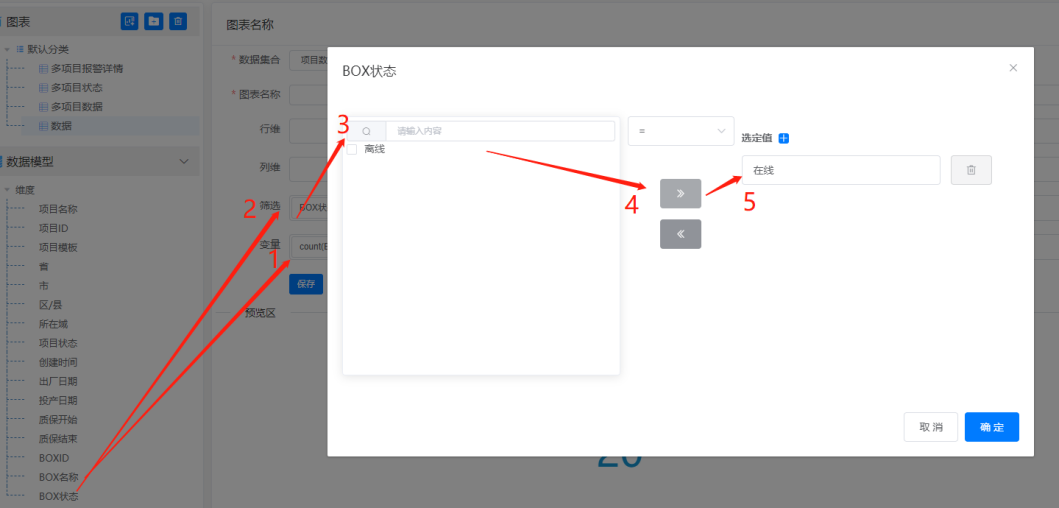
# 3.7 项目数量统计
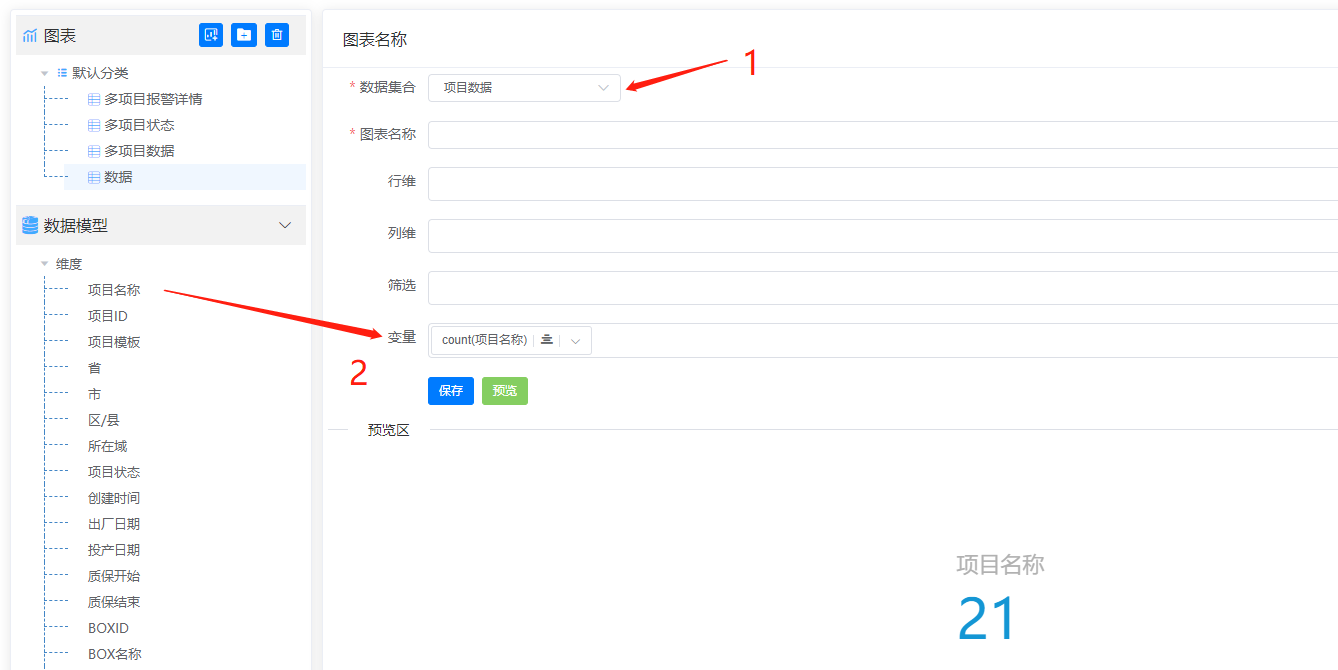
# 3.8 项目状态统计
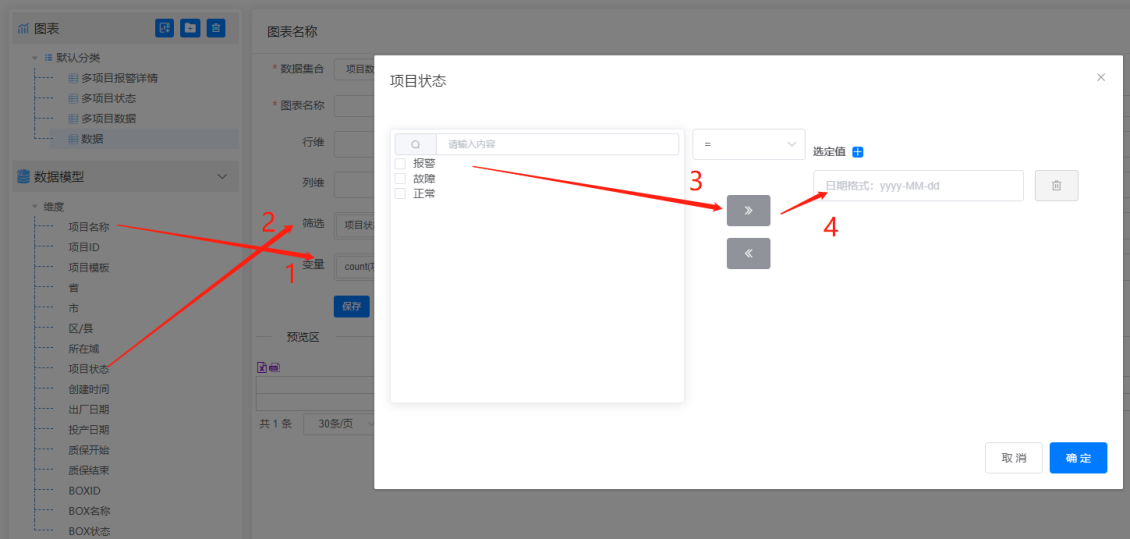
# 3.9 多项目同指标统计
例如:5个项目月产量统计
前提条件:创建标签—>设置属性—>关联标签
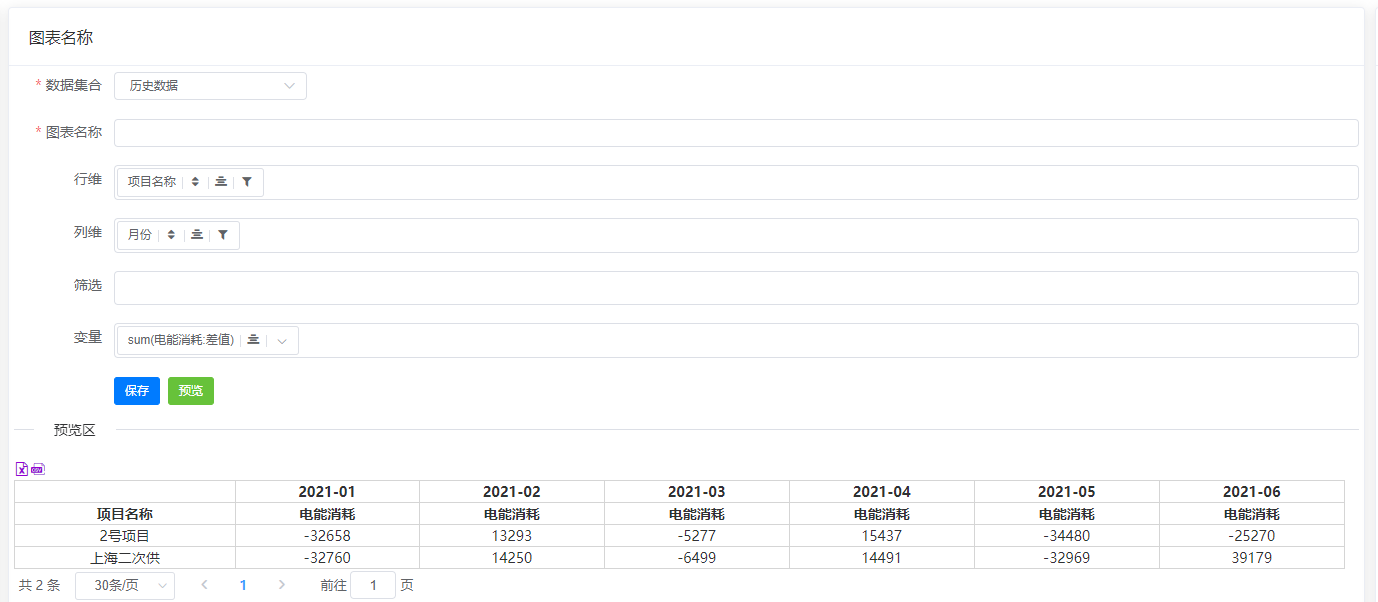
# 3.10 多项目报警统计对比
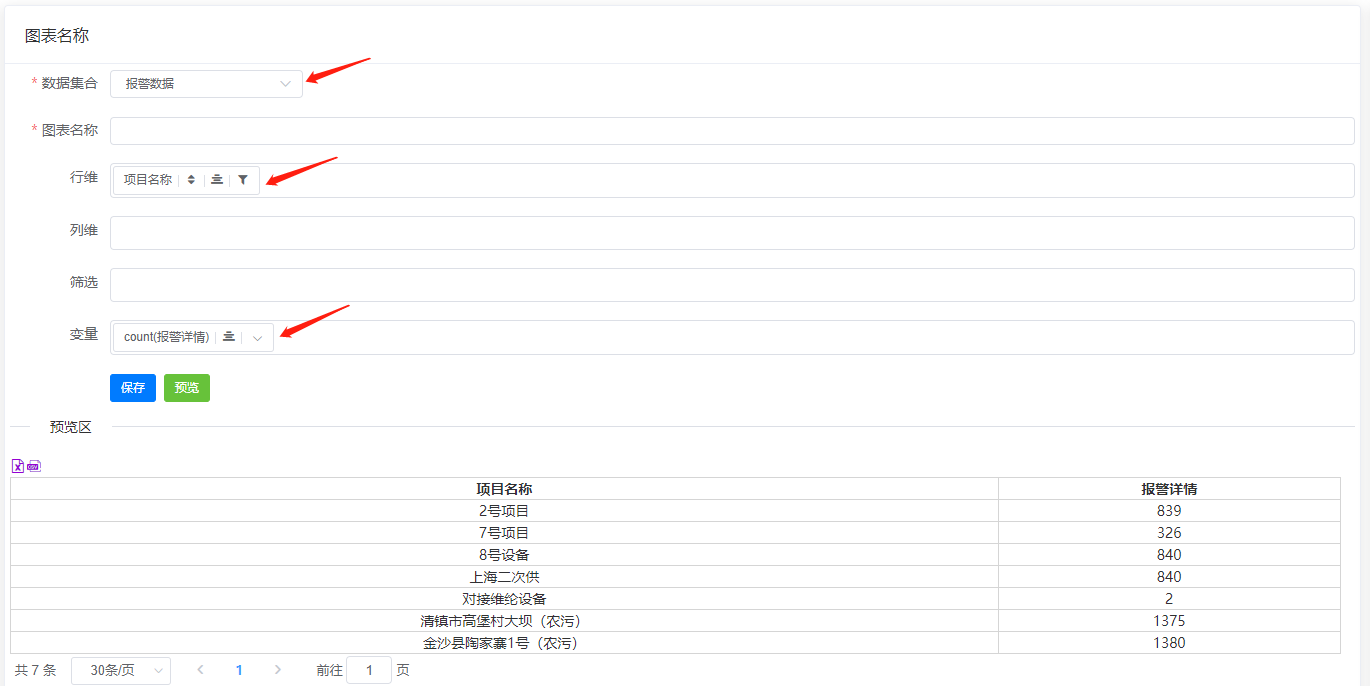
# 3.11 多报表切换
使用文本控件,在属性里面关联需要跳转的看板
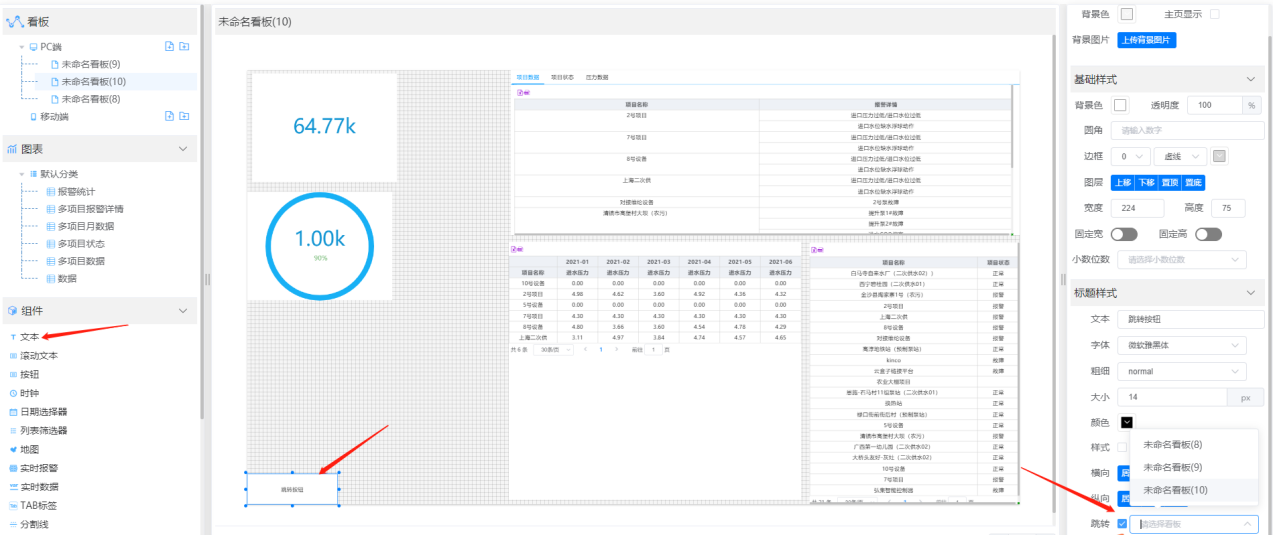
# 3.12 条件存储的数据展示
# 3.12.1 项目报表
设置条件存储—>条件属性设置—>设置图表
- 打开BOX配置设置需要存储的变量,下图的意思为:当《1》的条件达到之后,存储《2》里面的变量
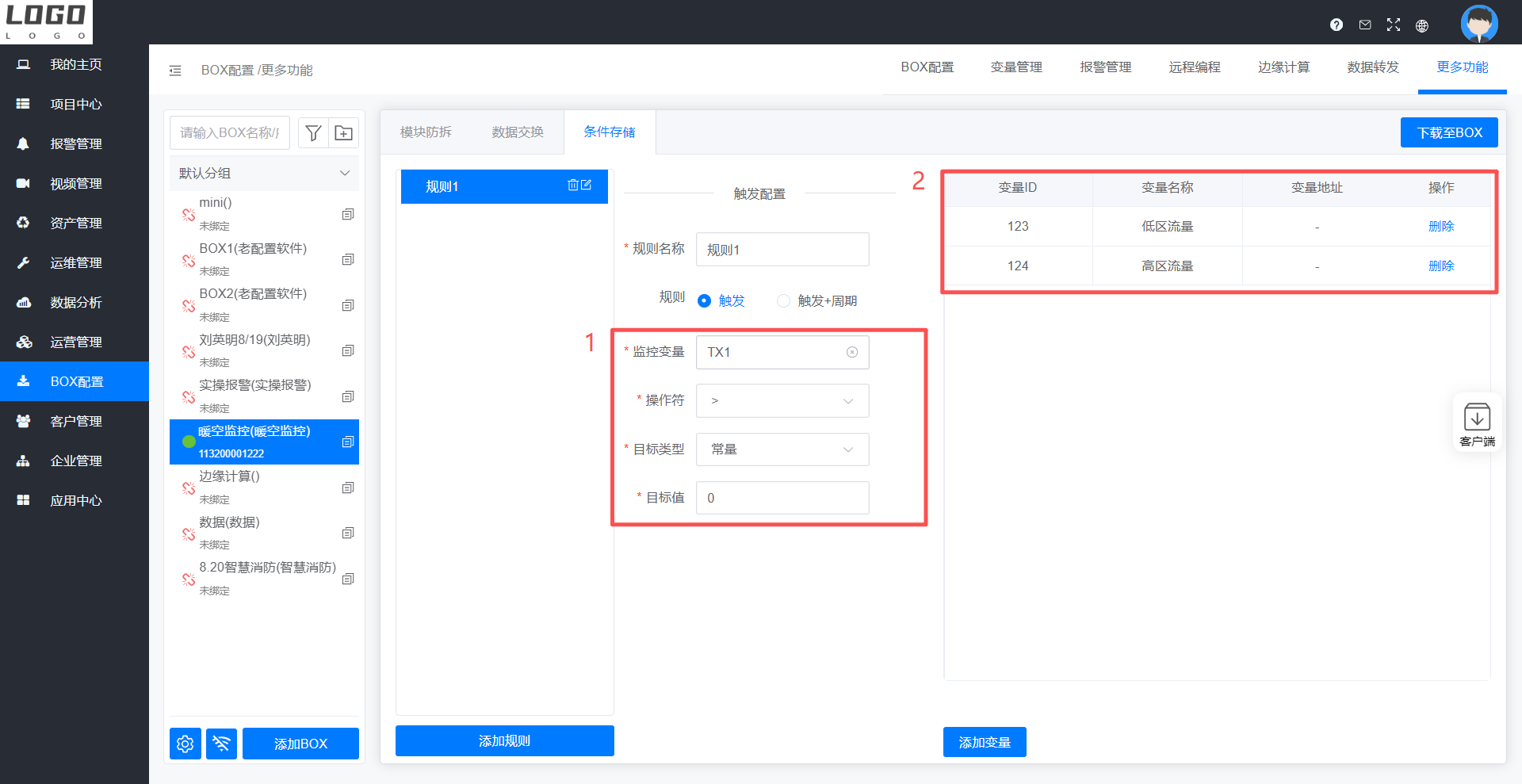
- 变量属性勾选属性值,勾选开始值即可,因为条件存储是按照精确时间显示,每个时间点只有一条变量记录,所以不存在别的属性类型。
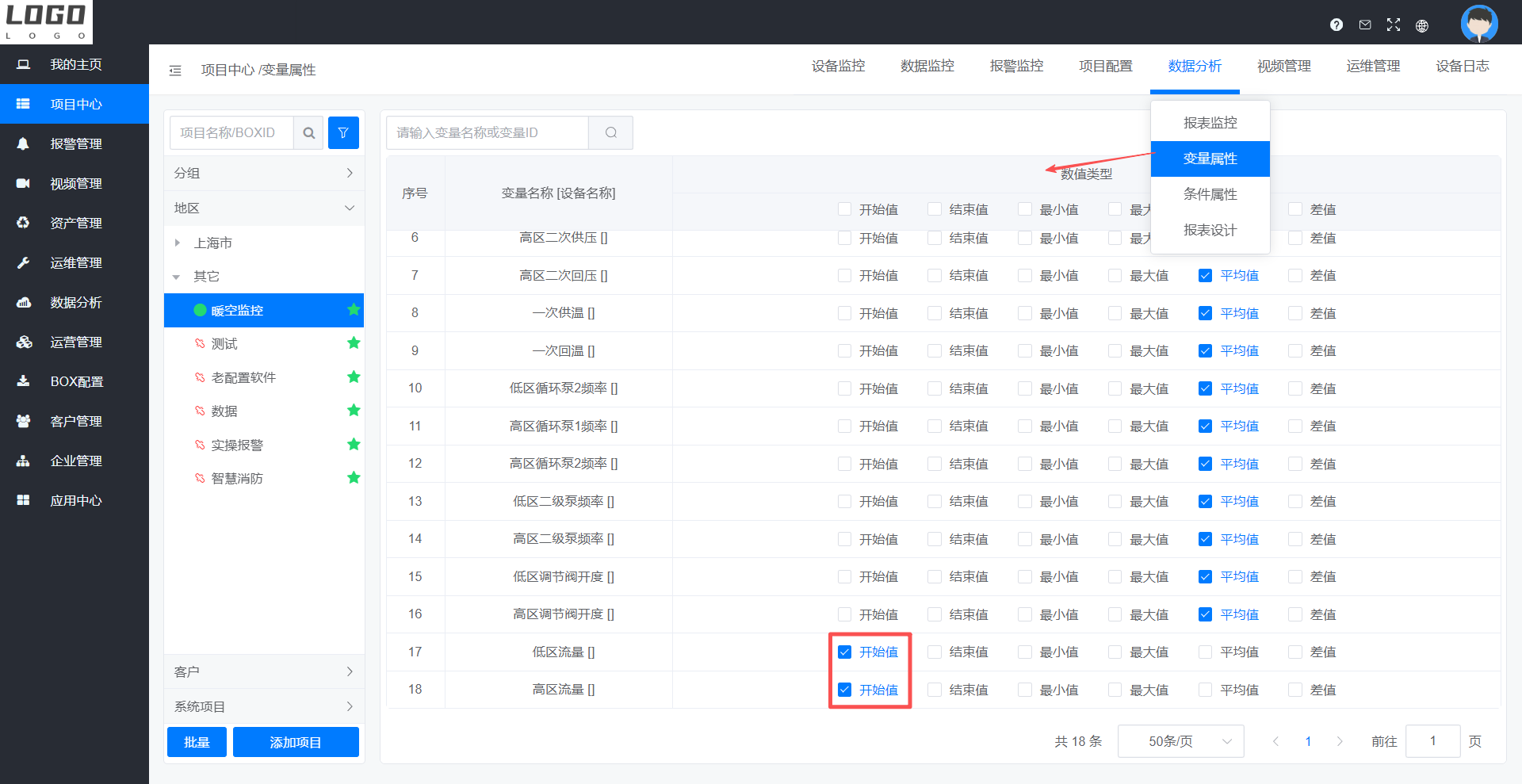
- 按照以下步骤:1—>2—>3进行分别设置
需要注意的点:行维一定要选择 时间
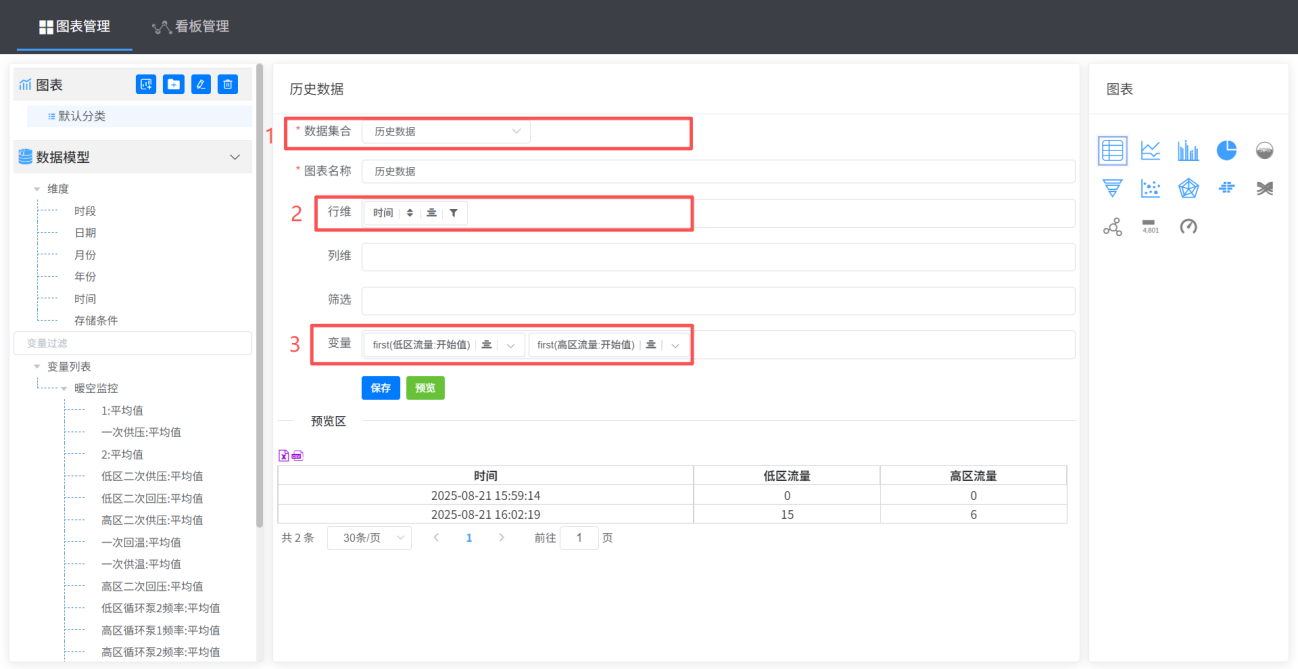
# 3.12.2(数据分析)企业报表
设置变量条件存储—>条件属性设置—>关联标签
- 设置变量存储同项目报表
- 创建 条件标签

- 创建变量标签
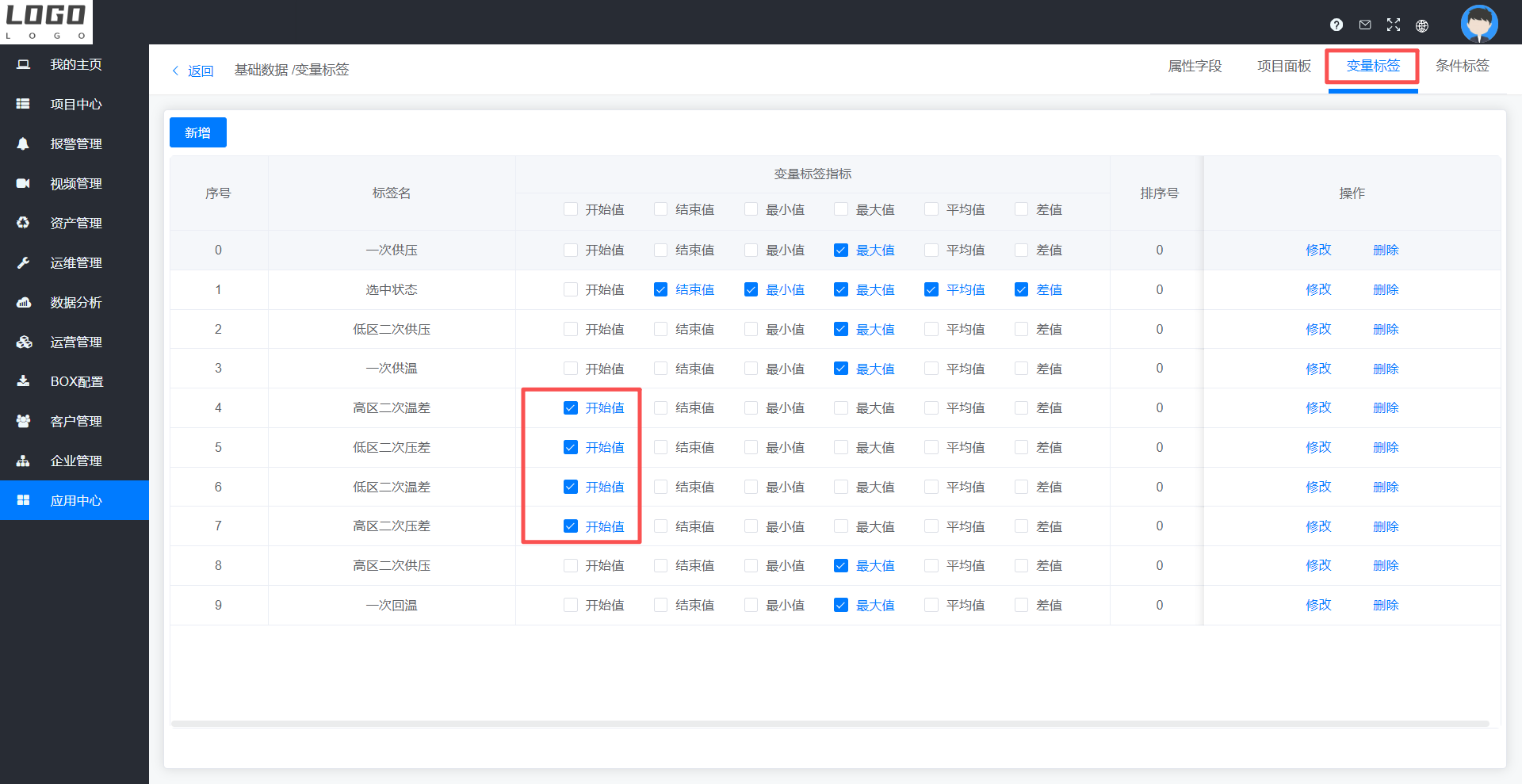
- 项目中心—>关联条件
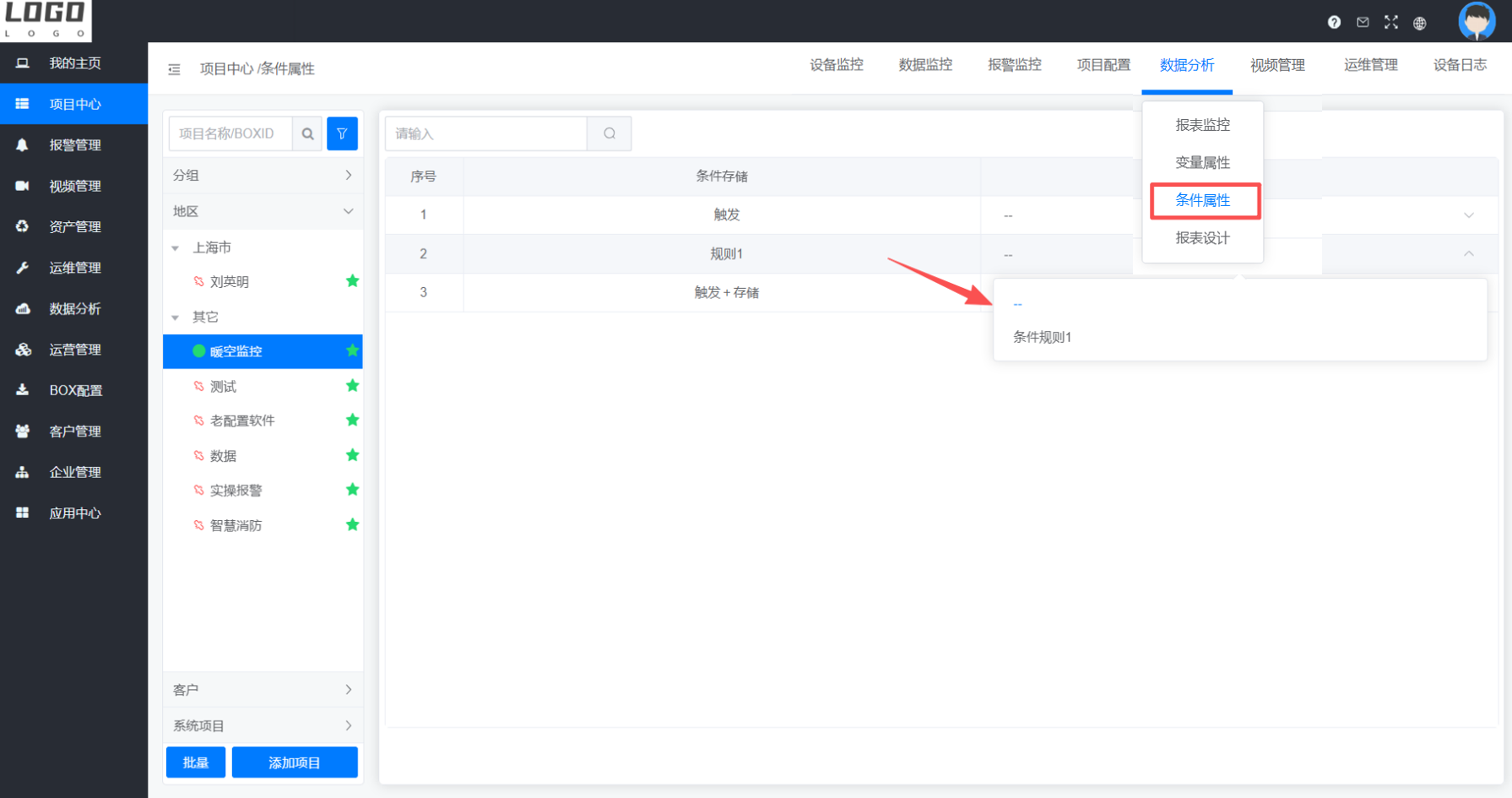
- 项目中心—>数据监控—>关联变量标签
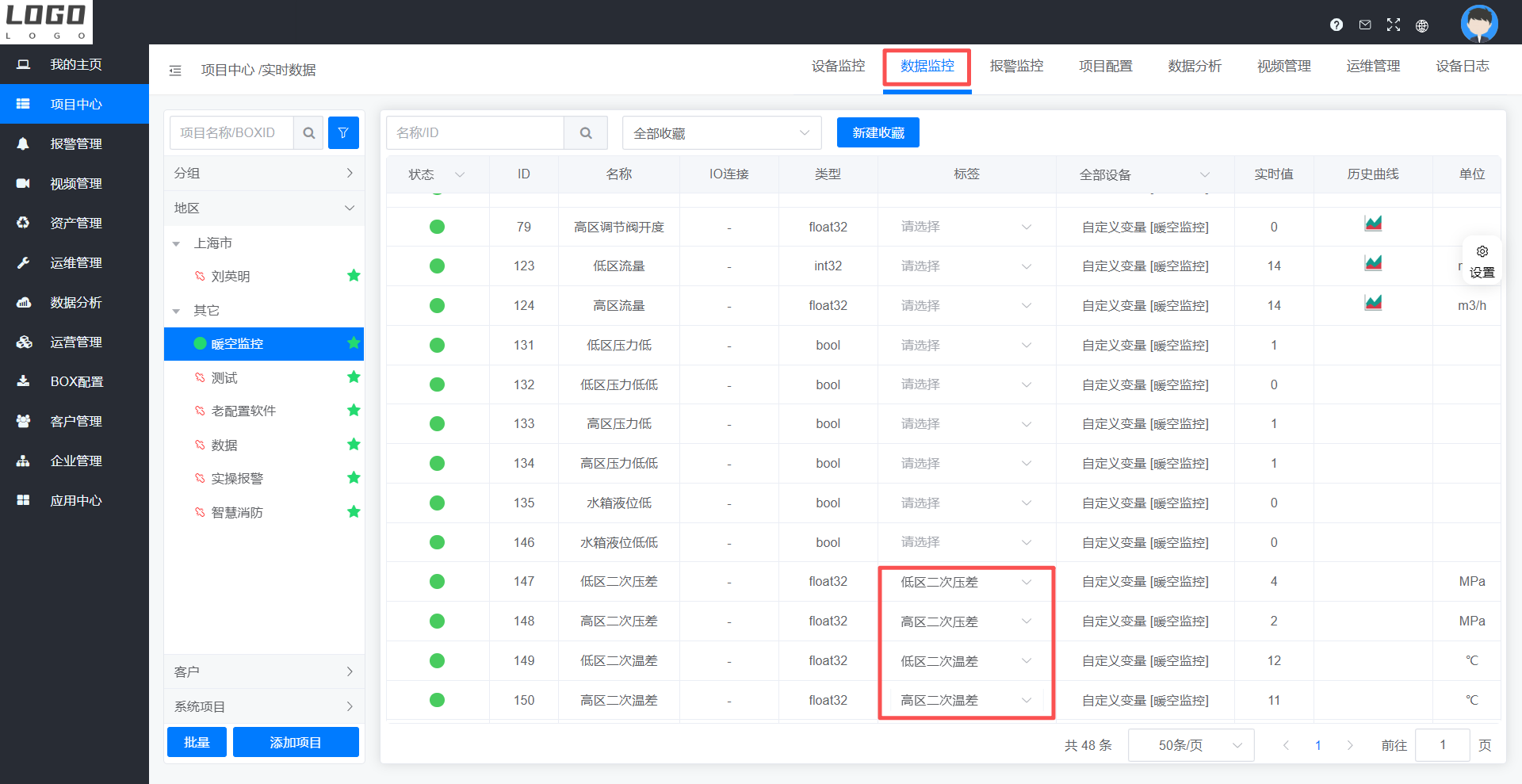
- 数据分析—>图表设计